小白 系统备份教程
- 分类:教程 回答于: 2023年04月26日 11:30:00
电脑给大家的生活和工作都带来了便利,但是在使用电脑时需要提前备份好系统,在遇到故障的时候才能从容解决。那么备份系统怎么操作呢?这应该是很多朋友都不了解的。下文小编就带来了小白 系统备份的步骤,一起往下看。
工具/原料:
系统版本:windows7系统
品牌型号:联想thinkpadE14
软件版本:小白一键重装系统v2290
方法/步骤:
使用小白一键重装系统工具进行系统备份:
1、小白 系统备份,首先要打开电脑,用浏览器访问小白系统官网(www.xiaobaixitong.com)下载安装小白一键重装工具并打开。

2、切换到备份还原的选项界面,在GHOST备份还原界面下,点击右下角的新增备份。
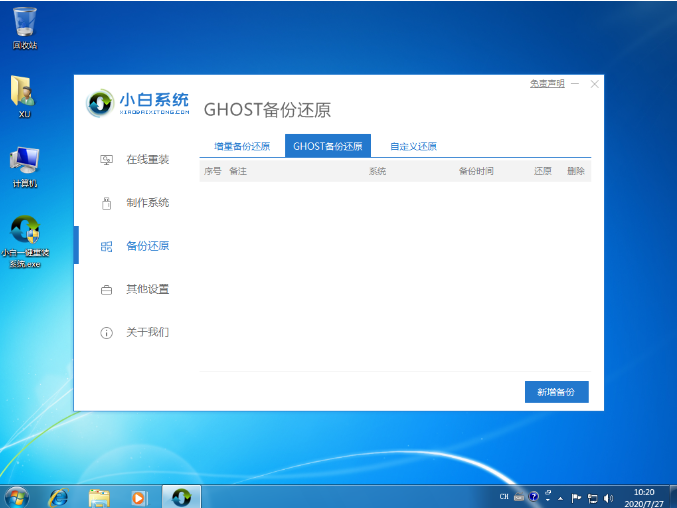
3、添加备注名称,设置压缩等级,压缩等级一般选择高,点击右下角的开始备份。
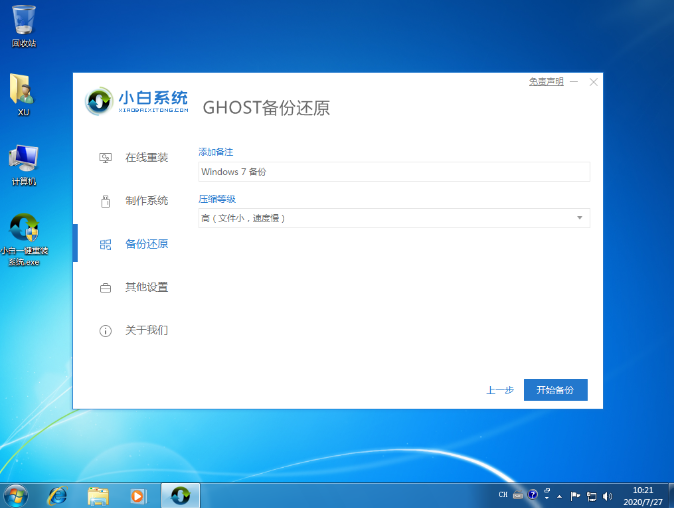
4、装机软件会自动下载 PE 镜像。
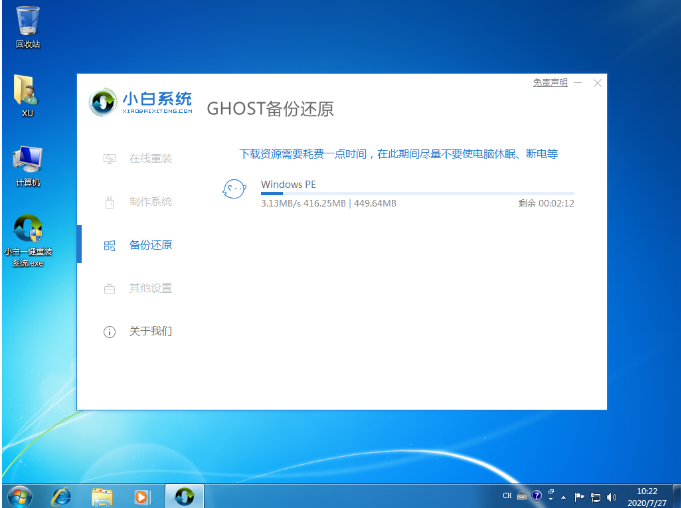
5、下载完成之后会进行自动部署,再点击重启电脑。
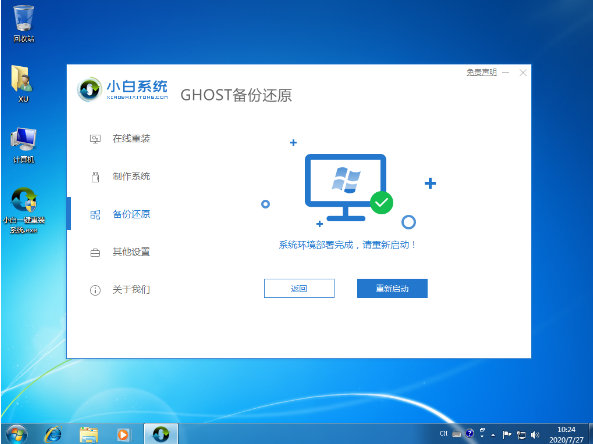
6、通过方向上下键选择最后一个 XiaoBai DOS-GHOST Backup Mode 菜单按回车进入。

7、自动进行 Dos 系统备份,耐心等待。
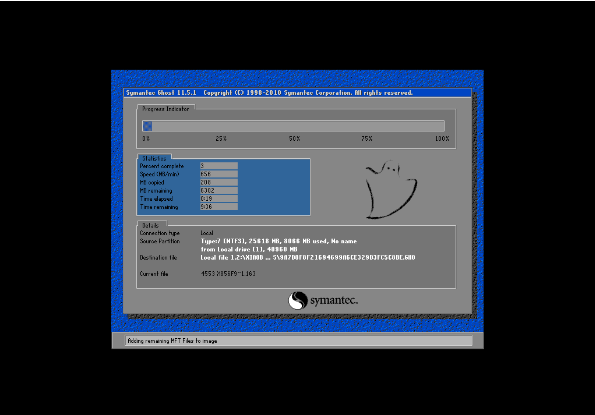
8、完成后会自动重启电脑,重启电脑进入到系统,在电脑中的硬盘XiaoBai\Data\Bak\bak_os 文件夹中找到自己备份的系统镜像了。
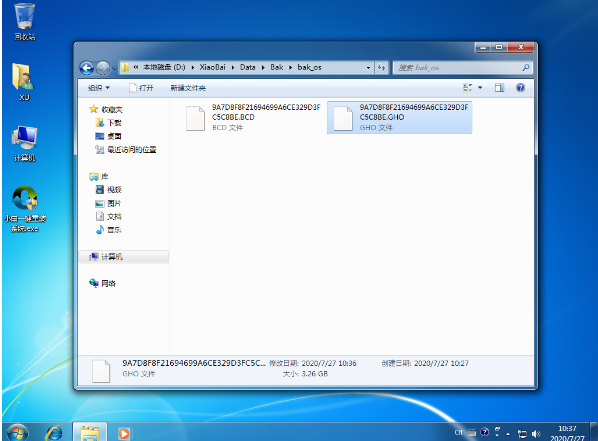
总结:
1、打开小白软件,选择备份还原,新增备份。
2、等待PE 镜像下载以及部署完成后点击重启电脑。
3、选择进行 Dos 系统备份,耐心等待重启。
 有用
26
有用
26


 小白系统
小白系统


 1000
1000 1000
1000 1000
1000 1000
1000 1000
1000 1000
1000 1000
1000 1000
1000 1000
1000 1000
1000猜您喜欢
- 电脑重装系统会咋样和怎么进行重装系..2023/04/14
- 电脑系统下载官网是什么的详细介绍..2021/11/08
- 电脑重装系统软件推荐2021/09/28
- 电脑系统重装应该怎么分区..2021/07/03
- u盘被写保护怎么解除呢?2016/10/30
- xp系统安装版64位下载安装教程..2022/06/18
相关推荐
- 点彩一键重装系统图文教程..2016/08/18
- 远程重装系统怎么操作2022/10/15
- 零智商实现自己重装系统2014/10/09
- 详解戴尔电脑怎么样2021/09/18
- 宏基重装系统找不到硬盘2022/10/20
- 电脑重装详细方法2023/02/08

















